Sådan muter du nogen i Discord
Miscellanea / / May 25, 2022
Discord er en social platform, der er startet som en multi-user chat-software til spilfællesskabet. Det har siden udviklet sig til en komplet chat-app for alle der gerne vil have samtaler med gamle venner og møde nye ligesindede.

Da Discord har slået ind på den næste generations platform for at fremme og vokse fællesskaber, støder du på mennesker, du ikke ønsker at interagere med af forskellige årsager. Til disse lejligheder kan du slå lyden fra for de brugere, der irriterer dig eller er respektløse. Desuden er det muligt at slå hele servere fra for at nyde fred. Vi viser dig, hvordan du bruger mute-funktionen på Discord.
Sådan muter du nogen i en tekstkanal på en Discord-server
Du kan slå lyden fra for nogen i en bestemt tekstkanal på en server fra Discords desktop-klient eller webklient.
Trin 1: Åbn Discord-appen på din pc. Vælg den server fra venstre kolonne, hvor den pågældende person er aktiv.
Trin 2: Tjek medlemslisten til højre i chatområdet, indtil du finder dem.

Trin 3: Højreklik på deres kaldenavn for at få en menu med muligheder frem.

Trin 4: Vælg Mute fra menuen.
Med denne funktion aktiveret, vil du ikke se nogen af deres beskeder fra de tekstkanaler, du har til fælles på den pågældende server, og du vil heller ikke høre dem længere.
Sådan slår du lyden fra for nogen i en tekstkanal på din Discord-server
Hvis du kører en Discord-server, kan du slå lyden fra for nogen ved at ændre specifikke tilladelser for dem. Sådan gør du på skrivebordet.
Discord app til desktop
Trin 1: Åbn Discord-appen på din computer.
Trin 2: Vælg serveren fra venstre kolonne i Discord. Klik på den nedadgående pil ud for din servers navn.
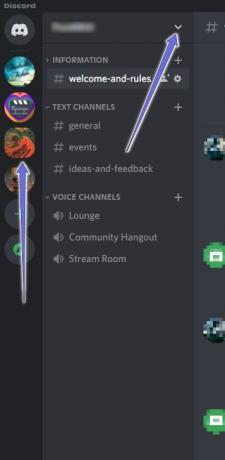
Trin 3: Vælg 'Serverindstillinger' fra menuen, der åbnes.
Trin 4: Klik på Roller i venstre kolonne for at se en liste over roller, der er tilgængelige for din kanal.

Trin 5: Gå til den rolle, der er tildelt den pågældende person, du ønsker at ignorere tekster fra. Hvis det er en administrator, kan du vælge ikonet under Medlemmer for at vælge en bestemt administrator.
Trin 6: Vælg fanen Tilladelser.

Trin 7: Rul ned til afsnittet 'Tekstkanaltilladelser'. Find indstillingen Send beskeder, og slå den fra.

Det forhindrer personen i at sende en besked i kanalen.
Discord app til mobil
Sådan slår du en andens tekster fra i en kanal på din Discord-server.
Trin 1: Åbn Discord-appen på iPhone eller Android.
Trin 2: Vælg Discord-serveren fra venstre kolonne, og tryk på de tre lodrette prikker ved siden af servernavnet.
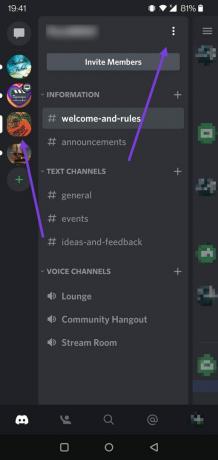
Trin 3: Vælg Indstillinger (gearet) fra menuen, der vises fra bunden.

Trin 4: Stryg ned, indtil du finder afsnittet Brugeradministration, og vælg Roller.

Trin 5: Vælg den rolle, du har tildelt den pågældende person.

Trin 6: Stryg ned, indtil du finder indstillingen Send besked, og marker afkrydsningsfeltet.

Sådan slår du lyden fra for en person, der sender dig direkte beskeder
Hvis en person generer dig gennem private beskeder, kan du slå dem fra direkte fra samtalen.
Discord-appen på skrivebordet
Trin 1: Åbn Discord-appen på din computer.
Trin 2: Klik på Discord-logoet i øverste venstre hjørne. Klik på Venner for at få listen over dine direkte beskeder frem.
Trin 3: Højreklik på beskeden fra den person, du ønsker at slå lyden fra. Vælg Lyd fra blandt de indstillinger, der vises. Vælg derefter, hvor længe du ønsker at ignorere denne person.
Discord app på mobil
På mobilen kan du også slå lyden fra for en person, der sender dig beskeder direkte i Discord-appen til Android eller iPhone.
Trin 1: Åbn Discord-appen på din telefon.
Trin 2: Tryk på beskedikonet i øverste venstre hjørne for at få listen over beskeder frem.

Trin 3: Tryk længe på personens kaldenavn.

Trin 4: Vælg Slå kanal fra for at stoppe med at modtage beskeder fra dem.
Sådan slår du lyden fra for nogen i en stemmekanal på Discord
Hvis du er i en stemmekanal med nogen, og du vil slå dem fra, er her de trin, du skal tage på skrivebordet.
Discord app til desktop
Trin 1: Åbn Discords desktop-klient på din pc.
Trin 2: Klik på den specifikke server og vælg den pågældende stemmekanal.

Trin 3: Find personen, og højreklik på vedkommende. Vælg den passende mute-timing.
For personer med de rigtige tilladelser (såsom administrator) er der også en mulighed for at slå kanal fra.
Discord app til mobil
I Discord-appen til Android eller iPhone kan du slå lyden fra for nogen i en stemmekanal ved at følge disse instruktioner:
Trin 1: Åbn Discord-appen på Android eller iPhone. Tryk på hamburgermenuen i øverste venstre hjørne af skærmen for at få din liste over servere frem og vælg den, hvor stemmekanalen er.
Trin 2: Tryk på den specifikke stemmekanal, hvor personen chatter.
Trin 3: Find den pågældende stemmekanal. Du bør se en liste over alle brugere på kanalen.

Trin 4: Tryk på kanalnavnet for at få dets detaljer frem fra bunden.

Trin5: Vælg personen fra listen over deltagere, og Discord åbner medlemmets profil. Skift kontakten ud for Lydløs.

Desværre bliver du nødt til at gentage de samme trin for alle, du ønsker at slå lyden fra.
Sådan slår du lyden fra for en hel kanal
En anden ting, du kan gøre, er at slå lyden fra for en hel kanal. Hvis folk er for snakkesalige, og du bliver ved med at få irriterende meddelelser, skal du bare slå lyden fra kanalen rigtig hurtigt.
Trin 1: Find den pågældende kanal, uanset om det er i din mobilapp eller pc (som vi allerede har vist dig ovenfor).
Trin 2: Tryk længe på den, eller højreklik på den, hvis du bruger Discord på computeren.

Trin 3: Vælg Mute Channel.

Trin 4: Vælg, hvor længe du vil have meddelelser slået fra, blandt de tilgængelige muligheder.
Sådan muter du en server i Discord på skrivebordet
Det er også muligt at dæmpe en hel server, hvis du kun vil tjekke alle beskeder og tråde, når du vil. Følg instruktionerne nedenfor.
Trin 1: Åbn Discord-appen. Højreklik på serverikonet fra venstre kolonne.
Trin 2: Vælg indstillingen til Mute Server. Vælg den tid, du ønsker, at serveren skal være lydløs.
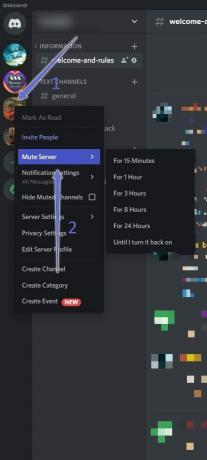
Du modtager ingen meddelelser fra denne server, før du ændrer varigheden af lyden.
Tag en pause fra nogle mennesker på Discord
Selvom muting på Discord er en fantastisk måde at minimere en persons tilstedeværelse, mens du bruger chat-appen, vil du måske stadig gå den ekstra mil. Hvis du vil stoppe med at se dem for altid, ville alternativet være at blokere dem.
På den anden side, hvis de beskeder, du vil læse, har problemer med at komme igennem på Discord, er her 9 rettelser til at hjælpe dig med at løse problemet.
Sidst opdateret den 25. maj, 2022
Ovenstående artikel kan indeholde tilknyttede links, som hjælper med at understøtte Guiding Tech. Det påvirker dog ikke vores redaktionelle integritet. Indholdet forbliver upartisk og autentisk.



